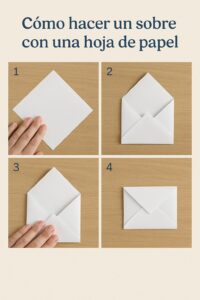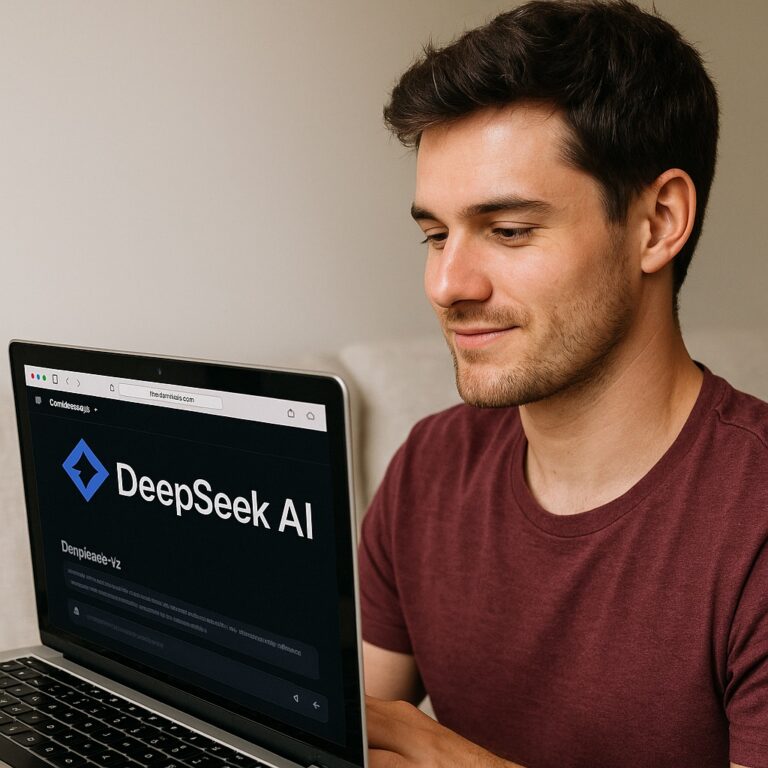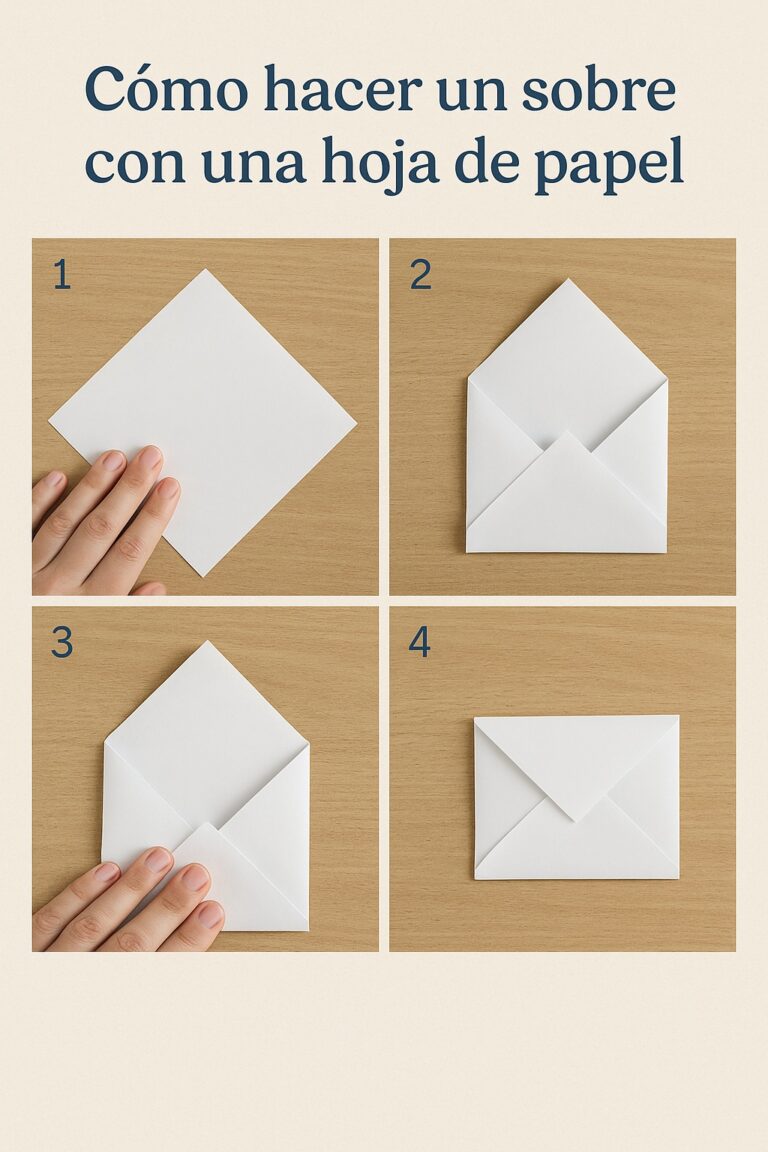Post actualizado el día julio 12, 2025 by admin
Imagínate la escena:
Estás con colegas, quieres poner una serie, un partido, o enseñar un PowerPoint que hiciste a última hora 😅…
Y uno suelta:
“¡Ponlo en la tele mejor que se ve más grande, bro!”
Y ahí empiezan los sudores fríos:
👉 ¿Dónde está el cable?
👉 ¿Cómo se hace eso del “compartir pantalla”?
👉 ¿Tengo que ser hacker? 😵💫
Tranqui, que esto es más fácil que freír un huevo. Te dejo formas simples de conectar tu laptop a la TV sin drama:
📺 OPCIÓN 1: El clásico cable HDMI (a prueba de abuelos)
✅ Conecta un extremo a tu portátil y el otro a la tele
✅ Cambia la fuente en tu tele (Input/Source → HDMI1, HDMI2, etc.)
✅ Boom, ya estás viendo la compu en grande
🎯 Ideal si quieres cero complicaciones y tienes el cable a mano
📡 OPCIÓN 2: Por WiFi con Windows (sin moverte del sofá)
💻 Si usas Windows 10 o 11 y tu tele tiene Miracast o es Smart TV:
- En la laptop:
🔍 Tecla Windows + K → seleccionás la TV - En la tele:
Asegurate que tenga duplicación de pantalla activada
🔥 ¡Y ya! Se duplica todo lo que hagas, hasta tus memes
🧠 PRO TIP: Si usás Google Chrome…
👉 Tocás los 3 puntitos arriba a la derecha
👉 «Transmitir» → elegís la TV
💡 Funciona perfecto si tu tele tiene Chromecast o es compatible
🧙♂️ OPCIÓN 3: Con apps como AirDroid o ApowerMirror
🔧 Si querés ir más allá, hay apps que te ayudan a compartir pantalla por red sin cables, sin líos, sin lágrimas.
Eso sí… algunas tienen límites o te piden cuenta premium. Pero pa’ un apaño, sirven.
❌ ¿Por qué a veces no va?
- El HDMI está suelto (dale fuerte, pero sin romperlo)
- La TV no detecta entrada (cambiá el input)
- El WiFi va como una tortuga borracha 🐢
- Tu compu no soporta Miracast (sí, pasa)
🎤 Y tú, ¿sos del team cable o del team WiFi?
¿Ya conectaste la compu a la tele o sigues con la pantalla chica como en 2009?
¡Comentá abajo y te ayudo si se te resiste el bicho! 👇
#PantallaGrande #LaptopEnTV #HDMIParaTodo #SmartTVFlow #CalleDigital #TrucoBuenoPaCompartir